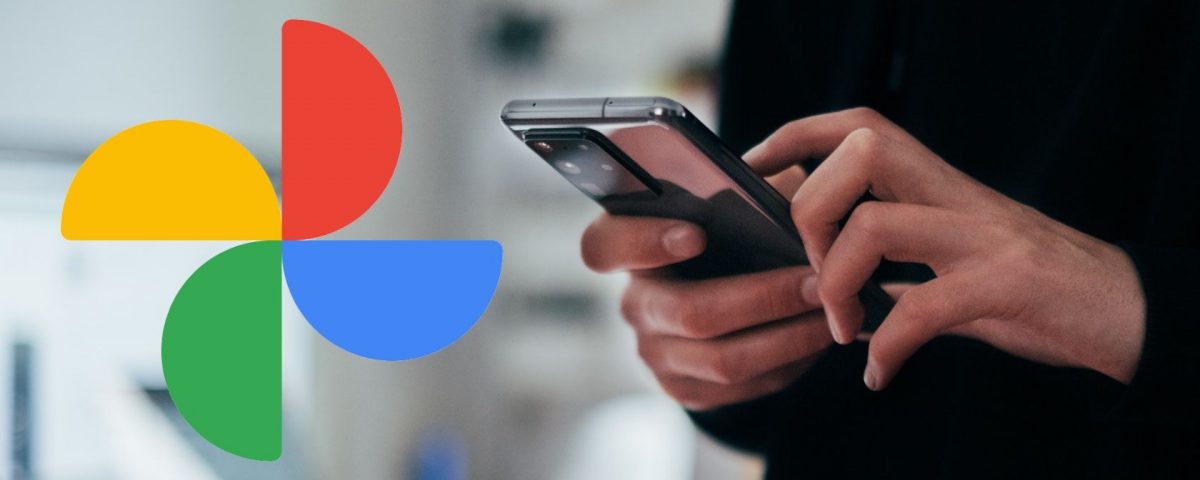Google Photos es una de las mejores aplicaciones de galería de imágenes para Android. Es perfecto para almacenar, editar o ver sus fotos y videos, y también puede mantenerlos respaldados de forma segura en la nube.
También tiene una función de privacidad ordenada que mantiene sus fotos más privadas protegidas con una huella digital o una contraseña. A continuación, se explica cómo configurar una carpeta bloqueada en Google Photos.
¿Qué es una carpeta bloqueada en Google Photos?
La carpeta bloqueada es un área especial de Google Photos en la que puede almacenar las imágenes que desee mantener en privado.
Estas imágenes no aparecen en tu biblioteca de fotos principal (ni en ninguna otra aplicación de imágenes de tu teléfono), no aparecerán en tus Recuerdos y no se cargan en la nube, por lo que no estás t poder acceder a ellos en otro dispositivo o en un navegador de escritorio. Ni siquiera puede tomar capturas de pantalla del contenido de la carpeta o compartir o editar imágenes dentro de ella.
El hecho de que no se sincronicen con la nube es una parte crucial de esto. Cuando mueves fotos a tu carpeta bloqueada, se almacenan en tu teléfono y en ningún otro lugar. Si restablece su teléfono de fábrica, actualiza a un nuevo dispositivo o si simplemente se rompe, esas imágenes desaparecerán para siempre.
La carpeta bloqueada se bloquea utilizando el mismo método que usa para bloquear la pantalla de su teléfono: huella digital, PIN, patrón de bloqueo, lo que sea. Esto significa que cualquier persona que pueda acceder a su teléfono también puede acceder a esa carpeta. No puede bloquearlo con una contraseña separada.
Cómo configurar una carpeta bloqueada en Google Fotos
La función Carpeta bloqueada está disponible en Google Photos en dispositivos con Android 6 y versiones posteriores. Para comenzar:
- Abra Google Photos y vaya a Utilidades .
- La primera vez que ejecute esto, verá una gran opción etiquetada Configurar carpeta bloqueada . Toque aquí para comenzar.
- Cuando se le solicite, confirme su método de bloqueo de pantalla: será su huella digital, PIN o lo que utilice para bloquear su teléfono .
- Cuando la carpeta esté vacía, toque el botón grande Mover elementos en el centro de la pantalla. Una vez que tenga imágenes en su carpeta, puede seleccionar el botón Agregar elementos en la parte superior.
- Ahora seleccione todas las imágenes y videos que desea mover a su carpeta bloqueada y toque Mover . Toque Mover de nuevo cuando se le solicite que confirme.
Ahora tendrás que esperar unos segundos mientras los elementos se mueven. Se transferirán a su carpeta bloqueada y se eliminarán de su biblioteca de fotos de Google (y serán inaccesibles en cualquier otra aplicación de imágenes que tenga en su teléfono).
Los elementos también se eliminarán de la copia de seguridad en la nube de Google Fotos. Sin embargo, si realiza una copia de seguridad en un servicio diferente como Dropbox, permanecerán allí.
Puede ver el contenido de la carpeta bloqueada en cualquier momento en Utilidades> Carpeta bloqueada .
Cómo mover su carpeta bloqueada a un nuevo dispositivo
No existe una forma sencilla de transferir la carpeta bloqueada de Google Fotos a otro dispositivo. Eso es por diseño: las protecciones de privacidad significan que no puede compartir, cargar o copiar manualmente la carpeta.
Lo más probable es que cuando actualice su teléfono desee transferir sus fotos protegidas al nuevo dispositivo.
La única forma de hacerlo es eliminando todas las imágenes de la carpeta bloqueada primero, moviéndolas a su nuevo teléfono, luego creando una nueva carpeta bloqueada y volviéndolas a colocar en ella.
Para hacer eso:
- Vaya a Utilidades> Carpeta bloqueada .
- Toque el botón de menú de tres puntos en la parte superior y elija Seleccione .
- Seleccione todas las imágenes y toque Mover . Toque Mover de nuevo cuando se le solicite.
- Sus imágenes ahora serán devueltas a su Biblioteca (en su posición original por fecha y hora ). Espere mientras se sincronizan con la nube, luego inicie sesión en su otro teléfono y vuelva a agregarlos a la nueva carpeta bloqueada en ese dispositivo.
También puede eliminar imágenes de una carpeta bloqueada con este método. Una vez que haya seleccionado sus imágenes, simplemente toque Eliminar en su lugar.
Mantenga la privacidad de sus fotos privadas
Carpeta bloqueada es una de las mejores formas de mantener sus fotos privadas y personales lejos de miradas indiscretas. Y es muy sencillo de configurar y utilizar.
Solo asegúrate de conocer las advertencias de que si alguna vez tienes que restablecer tu teléfono, el contenido se perderá. Entonces, si necesita copias de seguridad de cualquiera de esas imágenes, es posible que deba hacer otros arreglos.
Leer siguiente
Acerca del autor